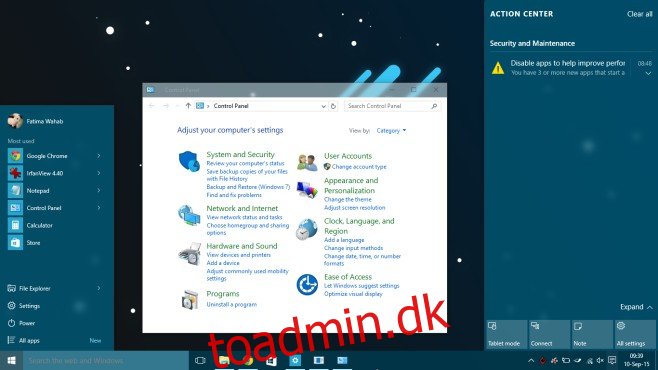Microsoft er en af de virksomheder, der lærer ved at prøve og fejle. Dens frelsende nåde er, at den lytter til sine brugere og forsøger at give dem, hvad de ønsker/har brug for. Vindue 8 og debacle af den aksede Start-menu er et eksempel på, at Microsoft dræber en meget elsket funktion til stor forfærdelse for sine brugere. Microsoft har forsøgt at ændre udseendet af Windows, og i det forsøg har det dræbt endnu et meget elsket visuelt aspekt af Windows, dvs. Aero-temaet og gaussisk sløring, der fik Windows Vista og 7 til at se pæne ud. Naturligvis har folk fundet på måder at bringe det tilbage på, og her er et meget godt forsøg, som vi har prøvet.
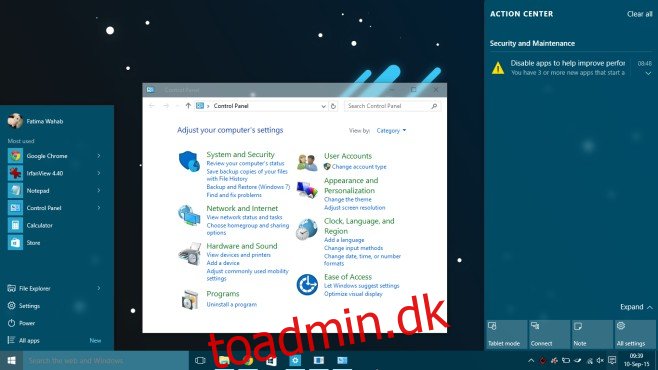
Download de filer, der er linket til i slutningen af dette indlæg, og følg derefter disse trin;
Trin 1: Udpak filerne til roden af dit C-drev (eller hvilket drev det nu er, du har installeret Windows på)
Trin 2: Højreklik på installx64.bat eller installx86.bat (afhængigt af dit system) og kør det som administrator
Trin 3: Kør filen AeroGlassx64.exe eller AeroGlassx86.exe (igen afhængigt af dit system). Efter dette trin skal dine vinduer til alle desktop-apps have en farvet titellinje. Du får muligvis også fejlen ‘Programmet kan ikke starte, fordi MSVCR120.dll mangler på din computer’, som du først skal rette.
Ret Programmet kan ikke starte, fordi MSVCR120.dll mangler på din computer. Fejl: Download og kør de videredistribuerbare filer fra Microsoft. Du kan få dem her. Når fejlen er løst, skal du gentage trin 3.
Trin 4: Kør AeroGlassGUI.exe og aktiver Aero og sløring fra fanen Tema og udseende. For at få det bedste udseende skal du vælge dit skrivebords baggrund som temaatlas- og glasrefleksionsbilledet.
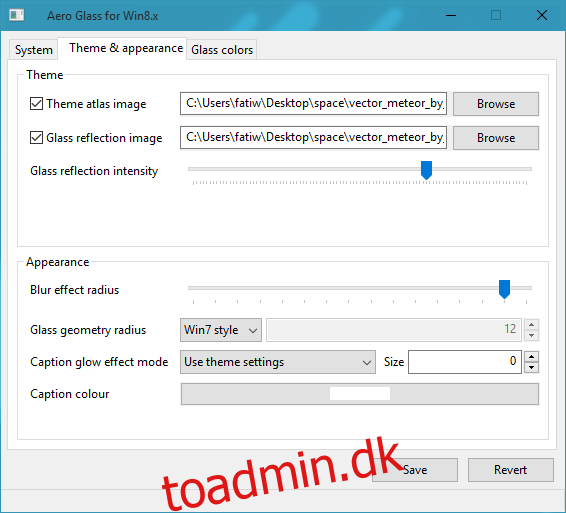
Og under Glasfarver skal du vælge farver fra baggrunden, så det passer godt sammen med alt andet i Windows 10.
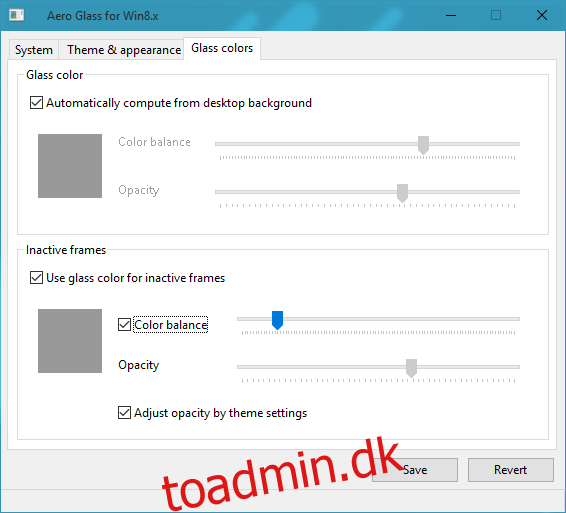
Download Aero Glass til Win8.x